实验指导书实验二_SolidWorks建模1
- 格式:docx
- 大小:858.79 KB
- 文档页数:17

实验一:Solidworks 2010三维建模(机械制图习题集机类54-4)一、实验目的通过本次实验使学生掌握Solidworks 2010软件二维草绘、三维建模的基本操作及常用命令,并运用该软件创建零件的三维模型,体会基于特征的参数化建模技术的应用。
二、实验要求根据图1所示组合体轴测图,运用Solidworks 2010创建三维模型(如图2所示),并提交创建的三维模型文件。
图1 组合体的轴测图图 2组合体三维模型三、实验内容(一)启动Solidworks 2010如图3所示,单击“开始”→“所有程序”→“Solidworks 2010”→“Solidworks 2010”,启动Solidworks 2010软件(或直接双击桌面快捷键,启动软件)。
软件启动后,界面如图4所示。
图 3 启动SolidWorks图 4 SolidWorks软件界面(二)新建文件在界面最上方标准工具栏中单击“新建”命令图标(如图5所示),出现“单位和尺寸标准”对话框(提示:当第一次启动Solidworks软件后新建文件,系统默认出现此对话框,后续再次新建文件,将不再出现此对话框),如图6(1)所示,“单位”处选择“MMGS(毫米、克、秒),“尺寸标准”选择“GB”,单击“确定”后,出现“新建Solidworks文件”对话框(如图6(2)所示)。
单击“零件”图标并“确定”后,系统自动进入默认名称为“零件1”的三维建模环境,结果如图7所示。
图5 新建图标(1)(2)图6 单位和尺寸标准对话框图 7 三维建模环境在界面左侧管理器窗口中,包含零件1的模型树。
模型树中显示系统默认的零件名称,并提供三个相互垂直的基准平面(前视、上视、右视基准面)和坐标系原点。
默认情况下,三个基准平面和坐标系原点被隐藏,在右侧的图形窗口中不显示。
注:1、软件提供的三个基准平面:前视、上视和右视,分别对应国家制图标准中的主视、俯视和右视。
2、新建模型文件时,系统默认的单位为“MMGS(毫米、克、秒),“尺寸标准”为“GB”。

SolidWorks模具设计实验指导第一部分: imold的介绍第一章 imold使用:打开solidworks2005,单击主菜单中的工具选项再点击插件选项,出现如图1-1所示对话框勾选imoldv6选项,(1-1)单击确定。
出现如图1-2的工具条。
(1-2)在imold模块中进行模具设计时,经常需要访问零件和装配体各种信息,如果设置轻化状态,这些信息不能进行正常访问。
如果设置了轻化在imold需要使用这写信息时,系统将耗费大量时间来进行检查和还原因此建议取消轻化。
单击solidworks菜单中工具——选项如图1-3所示点击大型装配体在把自动轻化选项去掉。
如图1-4。
第二部分 摸具设计实验指导第一章 数据准备和项目建立:1.1 数据准备单击数据准备—选择塑料制件如图1-1所示。
(1-1)在衍生工具条中,旋转y 项选择90度,y 方向取反,单击确定。
参数设置如图1-2。
使z 轴垂直于分型面箭头方向如图1-2-1所示(1-2)z 轴必须与自己设计的分型面垂直否则在分型操作时分型面和分型方向将出现错误。
(1-2-1)错误!(1-6)(1-7)(2-6)点击确定,效果如图2-10。
(2-10)按照上述步骤,完成前视面的延展,只选择一条边线(次边线为型/心型腔分界线)如图2-11。
效果如图2-12。
(2-11)(2-12)按照上述步骤,完成Maxy_Plane面的延展如图2-13。
效果如图2-14。
(2-16)(2-17-1) (2-17-2)单击插入——曲面——平面区域如图2-16选择边线选择如图2-17-1,2-17-2所示。
(2-21)2.3创建模块:(2-22)在方法中选择边界补孔 ,平面选择如图2-21所示。
点击确定。
选择型芯/型腔设计——创建型芯/型腔,如图2-22所示。
(2-23)为方便设置参数点击示意图。
输入参数L=36,W=26,Z1=23,Z2=10.。
如图2-23所示(2-28)(2-29)(2-30)点击确定,效果如图2-28。

湖南工业大学工业设计专业共页第页实验报告2012 年5月实验者易敏年级工理091 同实验者实验一实验名称solidworks装配练习实验目的:1..学会solidworks装配技巧2.复习基本命令的事业实验要求:1.造型准确合理,把握建模过程中尺寸的变化。
2.把握在创建模型中的形体变化3.在实验中发现问题及时询问老师。
4.实验后要总结经验,时常练习实验特点:1.在实验中注意要和同学交流探讨,共同学习。
2..对solidworks要初步熟识。
并在以后中不断学习。
1、 3.在实验过程中除了共性问题的解决与分析外,还应该注重发挥自己的特长和特点。
实验步骤:1. 零件一的建模:2.零件二的建模3.新建装配文件,进行装配4.实验总结:通过制作一简单的装配体,我们学习了配合的基本方法,同时对solidworks的基本建模命令进行了练习和使用,这使我们进一步学习solidworks的知识实验二实验名称:草绘练习实验目的:1..对solidworks界面的了解和熟悉2.掌握草绘的绘制方法实验要求:1.造型准确合理,把握建模过程中尺寸的变化。
2.把握在创建模型中的形体变化3.在实验中发现问题及时询问老师。
4.实验后要总结经验,时常练习实验特点:1.在实验中注意要和同学交流探讨,共同学习。
2..对solidworks要初步熟识。
并在以后中不断学习。
2、 3.在实验过程中除了共性问题的解决与分析外,还应该注重发挥自己的特长和特点。
实验步骤:1.新建草图绘制中心线:2..运用草图命令完成草图的绘制实验总结通过以上案例的练习,我们对solidworks的界面和基本操作有了基本的熟悉,同时也学习了草图的绘制。
为了更好地学好,我们应该在以后学习中多加练习。
实验三实验名称:手机外壳的建模实验目的:1.掌握倒角,拉伸等命令的使用。
2.掌握solidworks抽壳等工具的使用。
3.熟悉草图绘制实验要求:1.造型准确合理,把握建模过程中尺寸的变化。
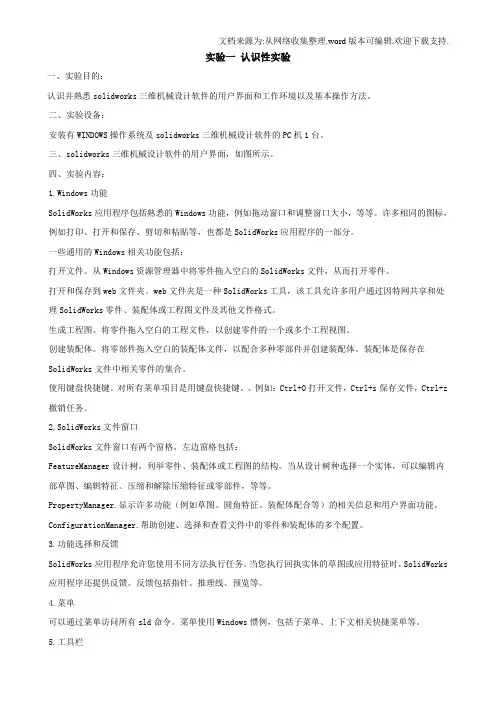
实验一认识性实验一、实验目的:认识并熟悉solidworks三维机械设计软件的用户界面和工作环境以及基本操作方法。
二、实验设备:安装有WINDOWS操作系统及solidworks三维机械设计软件的PC机1台。
三、solidworks三维机械设计软件的用户界面,如图所示。
四、实验内容:1.Windows功能SolidWorks应用程序包括熟悉的Windows功能,例如拖动窗口和调整窗口大小,等等。
许多相同的图标,例如打印、打开和保存、剪切和粘贴等,也都是SolidWorks应用程序的一部分。
一些通用的Windows相关功能包括:打开文件。
从Windows资源管理器中将零件拖入空白的SolidWorks文件,从而打开零件。
打开和保存到web文件夹。
web文件夹是一种SolidWorks工具,该工具允许多用户通过因特网共享和处理SolidWorks零件、装配体或工程图文件及其他文件格式。
生成工程图。
将零件拖入空白的工程文件,以创建零件的一个或多个工程视图。
创建装配体。
将零部件拖入空白的装配体文件,以配合多种零部件并创建装配体。
装配体是保存在SolidWorks文件中相关零件的集合。
使用键盘快捷键。
对所有菜单项目是用键盘快捷键。
例如:Ctrl+O打开文件,Ctrl+s保存文件,Ctrl+z 撤销任务。
2.SolidWorks文件窗口SolidWorks文件窗口有两个窗格。
左边窗格包括:FeatureManager设计树。
列举零件、装配体或工程图的结构。
当从设计树种选择一个实体,可以编辑内部草图、编辑特征、压缩和解除压缩特征或零部件,等等。
PropertyManager.显示许多功能(例如草图、圆角特征、装配体配合等)的相关信息和用户界面功能。
ConfigurationManager.帮助创建、选择和查看文件中的零件和装配体的多个配置。
3.功能选择和反馈SolidWorks应用程序允许您使用不同方法执行任务。
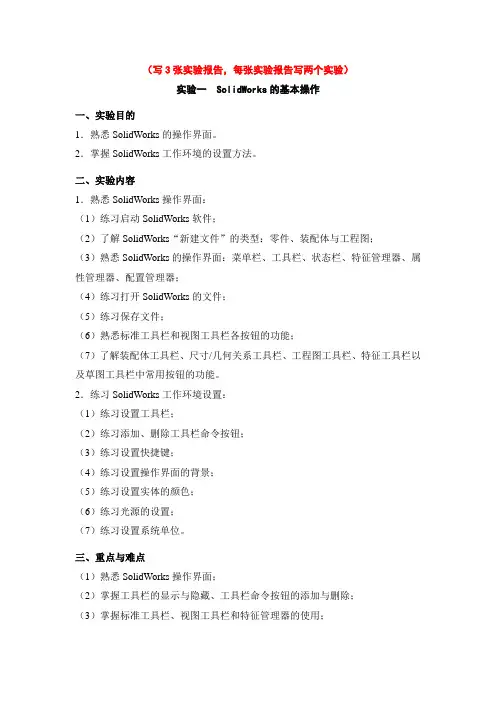
(写3张实验报告,每张实验报告写两个实验)实验一 SolidWorks的基本操作一、实验目的1.熟悉SolidWorks的操作界面。
2.掌握SolidWorks工作环境的设置方法。
二、实验内容1.熟悉SolidWorks操作界面:(1)练习启动SolidWorks软件;(2)了解SolidWorks“新建文件”的类型:零件、装配体与工程图;(3)熟悉SolidWorks的操作界面:菜单栏、工具栏、状态栏、特征管理器、属性管理器、配置管理器;(4)练习打开SolidWorks的文件;(5)练习保存文件;(6)熟悉标准工具栏和视图工具栏各按钮的功能;(7)了解装配体工具栏、尺寸/几何关系工具栏、工程图工具栏、特征工具栏以及草图工具栏中常用按钮的功能。
2.练习SolidWorks工作环境设置:(1)练习设置工具栏;(2)练习添加、删除工具栏命令按钮;(3)练习设置快捷键;(4)练习设置操作界面的背景;(5)练习设置实体的颜色;(6)练习光源的设置;(7)练习设置系统单位。
三、重点与难点(1)熟悉SolidWorks操作界面;(2)掌握工具栏的显示与隐藏、工具栏命令按钮的添加与删除;(3)掌握标准工具栏、视图工具栏和特征管理器的使用;(4)掌握SolidWorks工作环境设置;(5)鼠标键、快捷键、空格键的使用;四、思考题1.特征管理器包括哪些常用功能?2.如何将SolidWorks文件保存为其他格式?四、实验问题总结实验二草图的绘制与编辑一、实验目的1.掌握创建草图的基本方法与基本步骤。
2.熟练掌握绘制各类基本图形的方法。
3.熟练掌握针对草图实体的各种操作。
4.熟练掌握各类尺寸标注方法。
5.熟练掌握各种几何关系的添加与删除。
6.掌握草图绘制技巧。
二、实验内容1.练习创建草图的基本方法:(1)练习新建二维草图;(2)练习在零件的面上绘制草图;(3)练习从已有的草图派生新的草图。
2.基本图形绘制:(1)熟悉草图绘制工具栏;(2)练习绘制以下图元:直线、圆、圆弧、矩形、平行四边形、多边形、椭圆、椭圆弧、抛物线、样条曲线、分割曲线、文字、圆角、倒角。
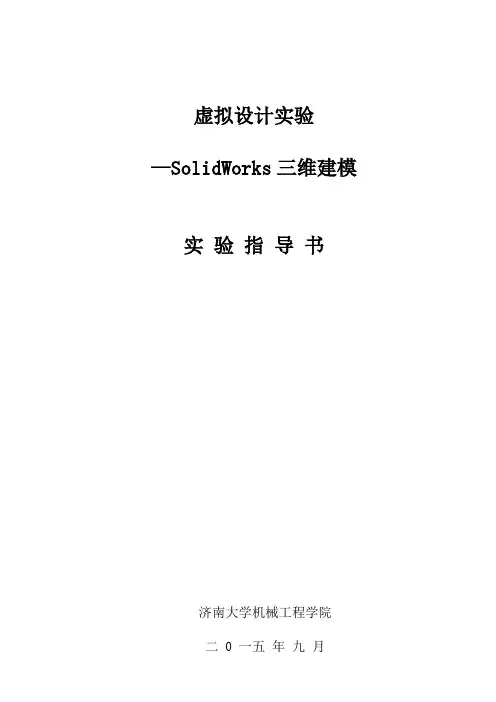
虚拟设计实验—SolidWorks三维建模实验指导书济南大学机械工程学院实验一 SolidWorks三维建模一、实验目的:通过实验使学生能够了解虚拟设计技术中三维模型的建模原理,了解SolidWorks三维设计软件的基本功能,掌握SolidWorks三维设计软件的基本建模操作,加深对虚拟设计技术的了解。
二、实验内容:了解SolidWorks三维设计软件的基本功能,掌握SolidWorks三维设计软件的基本建模操作。
通过典型零件的建模,了解三维模型的创建方法,了解SolidWorks建模中的建立基准面、基准轴,镜像、阵列,放样、扫描以及抽壳等编辑技巧。
三、实验设备及软件微型计算机以及SolidWorks三维设计软件。
四、实验方法及步骤:1、五角星建模(如图 2.1)(1)单击【新建】按钮,新建一个零件文件。
(2)选取前视基准面绘制草图,如图2.2(a)所示;拉伸10mm 深度,如图2.2(b)所示。
图2.1 五角星(a) 草图(b)“拉伸”特征图2.2 “拉伸”特征(3) 选择下拉菜单选【插入】| 【参考几何体】| 【基准面】命令,出现【基准面】属性管理器,单击【通过直线/点】按钮,选择“顶点<1>”、“顶点<2>”和“顶点<3>”,单击【确定】按钮,建立新基准面,如图2.3 所示。
(4) 选择【插入】|【切除】|【使用曲面】命令,出现【使用曲面切除】属性管理器,选择“基准面1”,单击【确定】按钮,如图2.4 所示。
图2.3 “通过三点”建立基准面图2.4 “使用曲面切除”特征图2.5 “镜向”特征图2.6 “抽壳”(6)单击【抽壳】按钮,出现【抽壳】属性管理器,在【移出的面】中选择“面<1>”“面<2>”和“面<3>”,在【厚度】文本框内输入“1mm”,单击【确定】按钮,如图2.6 所示。
(7) 选择下拉菜单选【插入】|【参考几何体】|【基准轴】按钮,出现【基准轴】属性管理器,单击【一直线/边线/轴】按钮,选取“边线1”,单击【确定】按钮,如图2.7 所示。
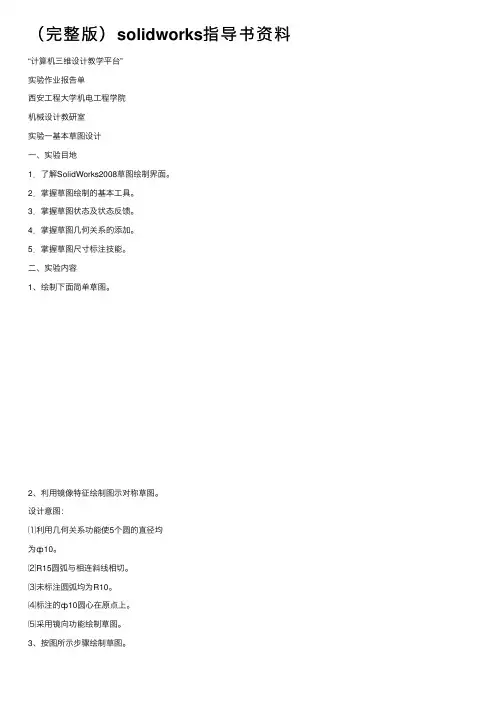
(完整版)solidworks指导书资料“计算机三维设计教学平台”实验作业报告单西安⼯程⼤学机电⼯程学院机械设计教研室实验⼀基本草图设计⼀、实验⽬地1.了解SolidWorks2008草图绘制界⾯。
2.掌握草图绘制的基本⼯具。
3.掌握草图状态及状态反馈。
4.掌握草图⼏何关系的添加。
5.掌握草图尺⼨标注技能。
⼆、实验内容1、绘制下⾯简单草图。
2、利⽤镜像特征绘制图⽰对称草图。
设计意图:⑴利⽤⼏何关系功能使5个圆的直径均为ф10。
⑵R15圆弧与相连斜线相切。
⑶未标注圆弧均为R10。
⑷标注的ф10圆⼼在原点上。
⑸采⽤镜向功能绘制草图。
3、按图所⽰步骤绘制草图。
(a)(b)(c) (d)(e) (f)(g) (h)4、按图所⽰步骤绘制草图。
基本草图设计实验报告试验⽇期 2013 年 3 ⽉ 5 ⽇报告⽇期年⽉⽇班级机⾃姓名学号⼀、实验要求1、要求图⽂并茂的说明简单草图的绘制过程2、要求利⽤镜像特征3、要求对图⽰绘图过程进⾏⽂字说明4、要求掌握如何添加草图⼏何关系⼆、实验报告的评审标准1、可以图⽂并茂清晰说明草图的绘制过程者,成绩评“优”2、能正确绘制实验草图,但不能图⽂并茂清晰说明草图的绘制过程者,成绩评“良”3、绘制过程基本正确,但存在诸如⽋定义、尺⼨有误、没有正确定位等轻微失误者,成绩评“中”4、能独⽴绘制草图,但存在诸如草图⼏何关系缺失、图形有明显错误者,成绩评“及格”5、只有草图的最终图形⽽没有图⽂说明者,或实验过程描述完全雷同有抄袭嫌疑者,成绩评“不及格”三、实验过程说明实验1(a)1.沿坐标轴的X轴画⼀⽔平中⼼线,长度为180mm,并在左边原点左侧画⼀R40的圆,如图⽰:2.画⼀直线与圆相交,并定义两者相切,再画⼀直线与该直线和⽔平中⼼线同时相交:3.沿⽔平中⼼线将其镜像,如下图:4.标出智能尺⼨,并将图形右端约束在坐标原点处,得到如下图形:实验1图(b):1.以坐标原点为起点画出图形的⼤致轮廓,如右图⽰:2.智能尺⼨标注,得到最终图形,如右图⽰:实验1图(c):1.沿坐标原点的Y轴⽅向画⼀垂直中⼼线,并在中⼼线右侧画出图形的⼤致轮廓,如右图⽰:2.标出智能尺⼨,得到最终图形,如右图⽰:注:(尺⼨8和2的标注⽅法)⿏标左键点击图形要标尺⼨的点或直线,再点击中⼼线,将⿏标箭头左移,便可画出该尺⼨。
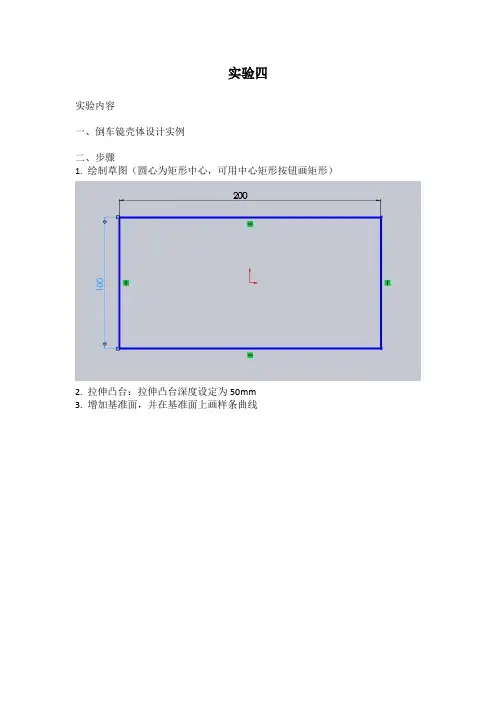
实验四实验内容一、倒车镜壳体设计实例二、步骤1. 绘制草图(圆心为矩形中心,可用中心矩形按钮画矩形)2. 拉伸凸台:拉伸凸台深度设定为50mm3. 增加基准面,并在基准面上画样条曲线3. 增加基准面,并在基准面上画样条曲线选定已定义的基准面1,点击草图绘制(样条曲线无特别要求,可自己定义参数)4 使用曲面切除切除选择插入--曲面--拉伸曲面(拉伸长度自己定义,比模型宽即可)选择插入--切除--使用曲面隐藏曲面及基准面1选择圆角按钮选择插入--特征--抽壳选择底面为移除的面7 拉伸切除(自己定义矩形的位置及大小)选择上视基准面草图绘制画出矩形然后拉伸切除8 底切检查单击【模具工具】工具栏(若无模具工具栏,可在工具栏附近右击按钮选择)中的【底切检查】按钮,弹出【底切检查】属性管理器。
选择壳体端面作为拔模方向,单击【计算】按钮,封闭底切面以红色显示。
9 拔模分析单击【模具工具】工具栏中的【拔模分析】按钮,弹出【拔模分析】属性管理器。
选择壳体端面作为拔模方向,设置拔模角度为1.00deg,选中【面分类】和【查找陡面】复选框,单击计算按钮,拔模分析找到对应的正拔模面、需要拔模和负拔模面,并以对应的颜色显示。
可以忽略试题两侧通孔的拔模面,因为他们需要在不同于主拔模面方向上进行分析。
10 添加拔模单击【拔模工具】中【拔模】按钮,弹出【拔模】属性管理器。
在【中性面】面板中选择实体侧面,在【拔模面】面板中选择通孔两竖直面。
重复上述步骤对另一侧面进行拔模。
11 缩放零件单击【特征】工具栏中的【比例缩放】按钮,弹出【比例缩放】属性管理器。
在【比例缩放点】下拉列表中选择【重心】选项,选中【同意比例缩放】复选框,设置比例因子为1.05(增大5%)。
12 创建分型线单击【特征】工具栏中的【分型线】按钮,在弹出的【分型线】属性管理器中单击【拔模方向】,再从设计树中选择壳体上端面。
设置拔模角度为1.00deg,选中【用于型芯/型腔分割】复选框,取消选中【分割面】复选框。

“计算机三维设计教学平台”实验作业报告单西安工程大学机电工程学院机械设计教研室实验一基本草图设计一、实验目地1.了解SolidWorks2008草图绘制界面。
2.掌握草图绘制的基本工具。
3.掌握草图状态及状态反馈。
4.掌握草图几何关系的添加。
5.掌握草图尺寸标注技能。
二、实验内容1、绘制下面简单草图。
2、利用镜像特征绘制图示对称草图。
设计意图:⑴利用几何关系功能使5个圆的直径均为ф10。
⑵R15圆弧与相连斜线相切。
⑶未标注圆弧均为R10。
⑷标注的ф10圆心在原点上。
⑸采用镜向功能绘制草图。
3、按图所示步骤绘制草图。
(b)(a)(c) (d)(e) (f)(g) (h)4、按图所示步骤绘制草图。
基本草图设计实验报告试验日期 2013 年 3 月 5 日报告日期年月日班级机自姓名学号一、实验要求1、要求图文并茂的说明简单草图的绘制过程2、要求利用镜像特征3、要求对图示绘图过程进行文字说明4、要求掌握如何添加草图几何关系二、实验报告的评审标准1、可以图文并茂清晰说明草图的绘制过程者,成绩评“优”2、能正确绘制实验草图,但不能图文并茂清晰说明草图的绘制过程者,成绩评“良”3、绘制过程基本正确,但存在诸如欠定义、尺寸有误、没有正确定位等轻微失误者,成绩评“中”4、能独立绘制草图,但存在诸如草图几何关系缺失、图形有明显错误者,成绩评“及格”5、只有草图的最终图形而没有图文说明者,或实验过程描述完全雷同有抄袭嫌疑者,成绩评“不及格”三、实验过程说明实验1(a)1.沿坐标轴的X轴画一水平中心线,长度为180mm,并在左边原点左侧画一R40的圆,如图示:2.画一直线与圆相交,并定义两者相切,再画一直线与该直线和水平中心线同时相交:3.沿水平中心线将其镜像,如下图:4.标出智能尺寸,并将图形右端约束在坐标原点处,得到如下图形:实验1图(b):1.以坐标原点为起点画出图形的大致轮廓,如右图示:2.智能尺寸标注,得到最终图形,如右图示:实验1图(c):1.沿坐标原点的Y轴方向画一垂直中心线,并在中心线右侧画出图形的大致轮廓,如右图示:2.标出智能尺寸,得到最终图形,如右图示:注:(尺寸8和2的标注方法)鼠标左键点击图形要标尺寸的点或直线,再点击中心线,将鼠标箭头左移,便可画出该尺寸。
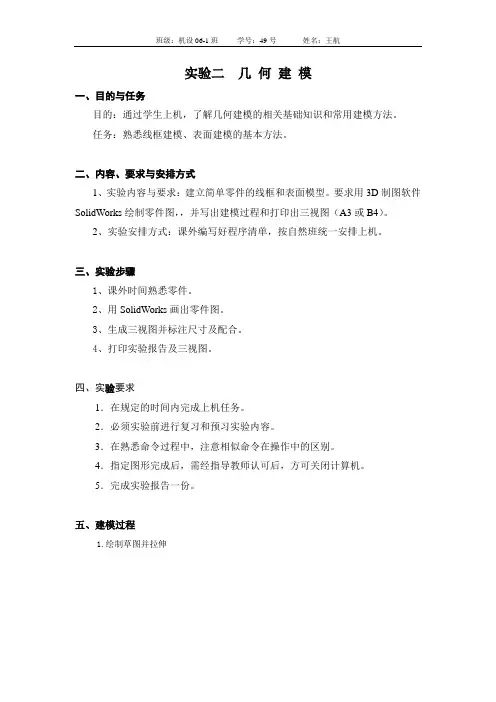
实验二几何建模
一、目的与任务
目的:通过学生上机,了解几何建模的相关基础知识和常用建模方法。
任务:熟悉线框建模、表面建模的基本方法。
二、内容、要求与安排方式
1、实验内容与要求:建立简单零件的线框和表面模型。
要求用3D制图软件SolidWorks绘制零件图,,并写出建模过程和打印出三视图(A3或B4)。
2、实验安排方式:课外编写好程序清单,按自然班统一安排上机。
三、实验步骤
1、课外时间熟悉零件。
2、用SolidWorks画出零件图。
3、生成三视图并标注尺寸及配合。
4、打印实验报告及三视图。
四、实验要求
1.在规定的时间内完成上机任务。
2.必须实验前进行复习和预习实验内容。
3.在熟悉命令过程中,注意相似命令在操作中的区别。
4.指定图形完成后,需经指导教师认可后,方可关闭计算机。
5.完成实验报告一份。
五、建模过程
1.绘制草图并拉伸
2.钻台阶孔
3.攻螺纹孔
4.攻2-M6螺纹孔
5.钻锥孔
6.加肋板
7.零件成型图
8.零件制作工步
9.绘制工程图并标注尺寸、配合及说明。
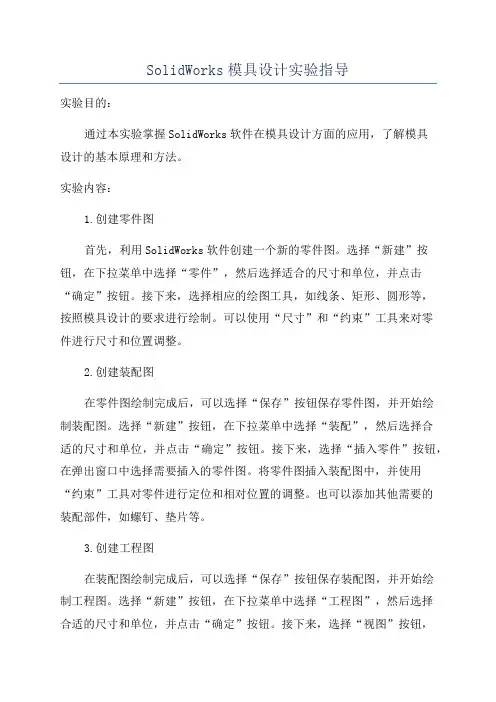
SolidWorks模具设计实验指导实验目的:通过本实验掌握SolidWorks软件在模具设计方面的应用,了解模具设计的基本原理和方法。
实验内容:1.创建零件图首先,利用SolidWorks软件创建一个新的零件图。
选择“新建”按钮,在下拉菜单中选择“零件”,然后选择适合的尺寸和单位,并点击“确定”按钮。
接下来,选择相应的绘图工具,如线条、矩形、圆形等,按照模具设计的要求进行绘制。
可以使用“尺寸”和“约束”工具来对零件进行尺寸和位置调整。
2.创建装配图在零件图绘制完成后,可以选择“保存”按钮保存零件图,并开始绘制装配图。
选择“新建”按钮,在下拉菜单中选择“装配”,然后选择合适的尺寸和单位,并点击“确定”按钮。
接下来,选择“插入零件”按钮,在弹出窗口中选择需要插入的零件图。
将零件图插入装配图中,并使用“约束”工具对零件进行定位和相对位置的调整。
也可以添加其他需要的装配部件,如螺钉、垫片等。
3.创建工程图在装配图绘制完成后,可以选择“保存”按钮保存装配图,并开始绘制工程图。
选择“新建”按钮,在下拉菜单中选择“工程图”,然后选择合适的尺寸和单位,并点击“确定”按钮。
接下来,选择“视图”按钮,在弹出窗口中选择需要插入的视图类型。
可以选择正视图、俯视图、剖视图等,根据需要插入相应的视图。
4.添加注释和尺寸在工程图绘制完成后,可以使用“标注”工具向图纸上添加注释和尺寸。
选择“标注”按钮,在弹出窗口中选择需要添加的标注类型,如尺寸、注释、表格等。
然后,点击需要添加标注的位置,输入相应的注释或尺寸数值。
可以使用“对齐”、“定位”等工具对标注进行调整。
5.输出文件在实验完成后,可以选择“保存”按钮保存实验结果,并选择“文件”菜单中的“导出”选项,选择合适的导出格式和文件名,点击“保存”按钮进行导出。
实验要求:1.实验过程中应注重绘图的准确性和规范性,尽量避免出现错误;2.在绘图过程中应合理布局,使图纸美观、易读;3.实验报告中应包含实验过程中遇到的问题及解决方法,包括软件操作问题和设计问题;4.实验报告中应提供实验结果的截图,并对结果进行简要分析和总结。
成绩:SolidWorks实验报告姓名:学号::学院:专业:指导老师:2010年5月实验一SolidWorks的回转类零件设计一、实验内容(一)“手镯”绘制(二)“斜板”绘制二、获得的知识点和总结1. 选择绘图平面是三维实体设计第一步,绘图平面可以为三个默认基准面或已经存在的平面;2. Solidworks 是一种三维机械设计软件,设计者应该首先建立起空间概念。
三维设计软件一般都采用;3.个基准面对空间进行定位。
三个默认基准面:“前视”基准面,“上视”基准面,“右视”基准面。
选择合适的草图绘制工具绘制草图,及时添加图元之间几何关系和标注尺寸;4. 扫描命令使用要点:扫描路径和轮廓要正确选取,如果顺序不正确,结果完全不同;5. 绘图时要注意solidworks 系统反馈和推理线。
在特定的反馈状态下,系统会自动添加草图元素间的几何关系。
三、实验过程中遇到的问题及解决方法1.在SolidWorks中新建一零件后画出草图轮廓后没有拉伸或者切除,后来问同学才知道是要退出草图;2.给手镯添加颜色还不会,经过自己的探索及其与同学的讨论,发现只需添加颜色即可。
四、实验结果(见截图)手镯斜板实验二基于草图的零件设计一、实验内容(一)“烛台草图”绘制(二)“壳体”绘制二、获得的知识点和总结1.烛台的绘制要先画出一半的烛台的轮廓,然后确定中心轴,然后进行旋转实体,即可得到;2.抽壳需要退出草图后才能进行,但要注意抽的深度。
三、实验过程中遇到的问题及解决方法1.在绘图过程中,添加集合关系,开始不怎么会,后来就比较好了额,熟悉了就顺手许多。
四、实验结果(见截图)烛台壳体实验三特征造型的设计一、实验内容(一)“烛台把手”扫描(二)“花瓶”放样(三)“桶”阵列(四)“公章”绘制(五)“哑铃”绘制(六)“灯泡”绘制二、获得的知识点和总结1.烛台的把手的绘制得先绘制好其扫描的轮廓和路径,然后就可以扫描形成实体了;2.花瓶的绘制要熟练掌握放样的规律;3.桶外围的阵列注意的是其排列的相差角度及其排列的形状;4.公章的绘制先要旋转凸台,然后画章头注意其集合关系;5.哑铃的绘制需要理解的是当画六边形是要添加一个基准面,然后在基准面上画六边形拉伸倒下一面,最后就是镜像;6.灯泡的的绘制先画灯头,把灯头拉伸好后要绘制一个基准面,在基准面上绘制灯管的路径,在灯座上画轮廓,然后扫描形成实体,然后镜像。
工程图学与虚拟设计实验室计算机绘图开放实验指导书实验二三维零件模型构建编写:伍晓宇审稿:胡琳2007年1月实验二三维零件模型构建1、实验目的学习SolidWorks的三维零件模型构建常用命令,掌握创建机械零件的过程,练习机械零件三维模型构建,并且根据三维模型生成二维工程图。
2、实验要求1)掌握机械零件三维模型构建的常用命令。
2)掌握机械零件参数化设计的基本原理。
3)掌握三维型体断面草图的绘制方法。
4)掌握草图构建平面的选择及辅助平面的创建方法。
5)掌握根据断面草图构建三维型体。
6)掌握根据三维模型生成二维工程图的方法。
3、实验内容绘制以下零件的SolidWorks三维模型。
4、实验指导1.草图构建平面的选择及辅助平面1)基本基准平面:●XY平面:上视面。
●YZ平面:前视面。
●ZX平面:右视面。
2)辅助基准平面3)辅助基准轴2.断面草图1)绘图:●直线。
●中心线。
●矩形。
●圆。
2)尺寸。
3)关系。
●平行。
●相等。
●共线。
●同心。
3.根据断面草图构建三维型体1)基体常用命令:●拉伸。
●旋转。
●扫描。
●放样。
2)切除常用命令:●拉伸。
●旋转。
●扫描。
●放样。
4.构建三维型体其它常用命令:●倒圆。
●倒角。
●抽壳5.生成二维工程图虽然SolidWorks三维建模功能快速方便,而且直观,但是车间工人加工操作却仍需要二维工程图,所以二维工程图的生成非常重要。
主要操作方法包括:●相对于三维模型的视图生成。
●相对于已有视图的投影图生成。
●剖视图生成。
●数据交换文件与AutoCAD图形生成。
solidworks实验报告SolidWorks 实验报告引言:SolidWorks 是一款广泛应用于工程设计领域的三维计算机辅助设计(CAD)软件。
本实验报告旨在探讨 SolidWorks 的应用和功能,并通过实际案例来展示其在工程设计中的重要性和效益。
一、SolidWorks 简介SolidWorks 是由达索系统公司开发的一款强大的 CAD 软件。
它提供了一系列的工具和功能,使工程师和设计师能够以更高效和准确的方式进行设计和建模。
SolidWorks 的主要特点包括易学易用、强大的建模能力、高度可定制化等。
二、SolidWorks 的应用领域SolidWorks 在各个行业都有广泛的应用。
例如,在机械工程领域,SolidWorks 可以用于设计和模拟各种机械零件和装置;在汽车工业中,SolidWorks 可以用于设计车身结构和零部件;在航空航天领域,SolidWorks 可以用于设计飞机的机翼和机身等。
总之,无论是哪个行业,SolidWorks 都可以为工程师提供全面的设计解决方案。
三、SolidWorks 的功能特点1. 三维建模:SolidWorks 提供了强大的三维建模工具,可以帮助用户快速创建复杂的物体和装配体。
通过 SolidWorks 的建模功能,工程师可以更好地理解和分析设计,从而优化产品的性能和质量。
2. 模拟分析:SolidWorks 还提供了强大的模拟分析功能,可以帮助工程师评估设计的可行性和性能。
通过模拟分析,工程师可以预测产品在不同条件下的行为,并进行必要的调整和改进。
3. 工程图纸:SolidWorks 可以生成高质量的工程图纸,包括尺寸标注、剖视图、截面等。
这些图纸可以用于制造和生产过程中的参考,确保产品的准确性和一致性。
四、实际案例:汽车零部件设计以汽车发动机的曲轴设计为例,展示 SolidWorks 在实际工程设计中的应用。
1. 建模:首先,使用 SolidWorks 的建模工具创建曲轴的三维模型。
零件特征实验报告试验日期 2013 年 4 月 27 日报告日期 2013 年 5 月 2 日班级 10级一、实验要求1、正确说明两个基准面的创建过程2、认真体会扫描和抽壳两种方法建模特点3、掌握拉伸时勾选“合并实体”与否的不同点,并学习如何组合实体。
4、在建模时扫描特征,其引导线和扫描路径分别在不同草图上。
二、实验报告的评审标准1、可以图文并茂清晰说明建模过程者,成绩评“优”2、能正确建模,但不能图文并茂清晰说明建模过程者,成绩评“良”3、建模过程基本正确,但轻微失误者,成绩评“中”4、能独立建模,但存在有明显错误者,成绩评“及格”5、只有最终的建模而没有图文说明者,或实验过程描述完全雷同有抄袭嫌疑者,成绩评“不及格”三、实验过程说明实验一:1 在前视频基准面建立坐标画直径36的圆2拉伸243 在端面作距离圆心8 直径为12的圆4 拉伸切除5在端面作以小圆圆心为起点与水平线成45度的点画线6垂直于虚线画基准面1 并画直径为5的圆7确定圆位置8拉伸切除24 完成实验二扫描:1:在前视基准面建立坐标如图2:画两条对称直线3:过一点和中心线插图基准面 14:以题意画图形并标好尺寸定义两点重合5:进行扫描:6:完成抽壳:1:前视基准面画坐标2:根据题意画矩形并标明尺寸3:拉伸60 两侧对称4:抽壳:5:根据题意在面上作图6:拉伸23 :7拉伸切除完成实验三:1:在前视频基准面上建立坐标画长为63直线2:距原点长115 高32 画直线3:用半径50 65 圆弧连接4:确定距离1155:向下等距实体10 两端加盖6两侧对称拉伸587:在上视基准面画直径20 58 圆弧8连接圆弧9拉伸拉伸条件为“成型到一面”10做组合11做俩个圆拉伸12异型孔向导建立两个沉孔实验四1:在前视基准面上建立两坐标系画直径44 20 两圆2:拉伸距离24 163:过两圆顶作切线4:再作两圆中心线5垂直于中心线过小圆圆心插入基准面6:在基准面上作椭圆7:中心线穿透椭圆圆心椭圆高128:定义椭圆端点与圆定点重合9:沿中心线扫描图形椭圆10在前视两圆面上分别画直径36 12 的圆11 拉伸切除完成图形四:结论通过对上面四题的练习使自己绘图建模能力得到提高为以后工作打下基础定会努力学习。
三维造型设计(solidworks)实验指导与报告实验指导:实验名称:三维造型设计(SolidWorks)实验目的:通过使用SolidWorks软件进行三维造型设计,掌握基本的设计工具和操作技巧。
实验所需材料:1. 个人电脑2. SolidWorks软件实验步骤:1. 打开SolidWorks软件,选择“新建”开始新的设计。
2. 在设计界面中选择所需的设计模式,如零件、装配或者绘图等。
3. 使用绘图工具创建基本形状,如线段、圆弧、矩形等。
4. 使用编辑工具对基本形状进行修改和调整,以获得设计所需的形状。
5. 使用组合工具将多个形状组合在一起,形成复杂的设计。
6. 使用造型工具对设计进行细节处理,如圆角、倒角、瘦身等。
7. 使用渲染工具对设计进行视觉效果的增强。
8. 完成设计后,保存设计结果并输出报告。
实验要求:1. 合理规划设计过程,充分运用SolidWorks软件的各项功能和工具。
2. 注意设计的精度和可行性,避免出现形状不规整或无法实现的情况。
3. 设计结果应具备具体的形状和结构特征,能够满足实际需求。
4. 报告中应包括设计过程的详细步骤,设计思路的说明以及设计结果的分析。
报告要求:1. 报告包括实验目的、实验步骤、设计过程和结果分析等内容。
2. 报告应具备清晰的结构和逻辑,语言简练明了,图表清晰可读。
3. 报告中对设计结果的分析应考虑设计的可行性、实用性和美观性等因素。
4. 报告应由每位学生独立完成,相互之间不得抄袭或抄袭他人作业。
报告示例:实验名称:三维造型设计(SolidWorks)实验目的:通过使用SolidWorks软件进行三维造型设计,掌握基本的设计工具和操作技巧。
实验步骤:1. 打开SolidWorks软件,选择“新建”开始新的设计。
2. 在设计界面中选择所需的设计模式,如零件、装配或者绘图等。
3. 使用绘图工具创建基本形状,如线段、圆弧、矩形等。
4. 使用编辑工具对基本形状进行修改和调整,以获得设计所需的形状。
实验二SolidWorks草绘特征和放置特征操作(一)
一、实验目的
1.掌握基本零件建模的一般步骤和方法
2.掌握SolidWorks草绘特征:拉伸凸台、拉伸切除、旋转凸台、旋转切除、扫描、放样的操
作方法。
3.掌握放置(应用)特征:钻孔特征、倒角特征、圆角特征、抽壳特征、拔模斜度特征、筋的
操作方法
二、实验内容
完成下列下列零件造型
三、实验步骤
1. 连接件设计
完成如图1所示模型。
(1)单击【新建】按钮一1,新建一个零件文件。
(2)选取前视基准面,单击【草图绘制】按钮一I,进入草图绘制,绘制草图,如图2
所示。
图1连接件图2草图
⑶ 单击【拉伸凸台/基体】按钮,出现【拉伸】属性管理器,在【方向】下拉列表
框内选择【两侧对称】选项,在【深度】文本框内输入" 54mm ”,单击【确定】
按钮,如图3所示。
(4)单击【基准面】按钮一1,出现【基准面】属性管理器,其中第一参考选择图形下底面,
然后单击【两面夹角】按钮日,在【角度】文本框内输入"120°,然后在第二参考中选择
图形的一条下边线。
单击【确定】按钮¥,,建立新基准面,如
错误!未找到引用源。
所示。
图4建立基准面
(5)
在设计树中右击基准面 1选择“反转法线” 卜,然后再单击基准
面 1单选择 【草图绘制】按钮 ,进入草图绘制,单击【正视于】按钮
,绘制草图,如图
4所示。
边线
底面 图4草图
(6)
单击【拉伸凸台/基体】按钮 ,出现【拉伸】属性管理
器,在【终止条件】下拉
列表框内选择【给定深度】选项,在【深度】文本框内输入“
12mm ”,单击【确
定】按钮1
如图5所示。
(7)
选取基体上表面,单击【草图绘制】 按钮_1,进入草图绘制,使用中心线工具 上表面的中心位置绘制直线,注意不要捕捉到表面边线,如图
6所示。
图6中心线
(8) 单击【等距实体】按钮丄,出现【等距实体】属性管理器,在【等距距离】文本框 内输入
“8mm ”,在图形区域选择中心线, 在属性管理器中选中 【添加尺寸】、【选 择链】、【双向】和【顶端加盖】复选框,选中【圆弧】单选按钮,单击【确定】 按钮 ,标注尺寸,完成草图,如图
7所示。
律黑 __________________ 严
玄[B 总
-召
厂[.砲
r 韦歼左眛編◎也 17比自口 R an (A )
广
Efetfi-
图_7运用“等距实体”绘制草图
(8)单击【拉伸切除】按钮 □,出现【切除-拉伸】属性管理器,在【终止条件】下拉 列表框内选择【完全贯穿】选项,单击【确定】按钮
,如图8所示。
图5 “拉伸”特征
(9)
单击【倒角】按钮 ,出现【倒角】属性管理器,选择“边线
1”和“边线2”, 选中【角度距离】单选按钮,在【距离】文本框内输入“ 5mm ”,在【角度】文
本框内输入“ 45°,单击【确定】按钮 <-■,如图9所示。
至此完成连接件设计。
2. 方形烟灰缸设计
完成如图10所示模型。
(1) 单击【新建】按钮 一1,新建一个零件文件。
(2) 选取上视基准面,单击【草图绘制】按钮 —1,进入草图绘制,绘制草图,如图
所示。
图10方形烟灰缸 图11草图
⑶ 单击【拉伸凸台/基体】按钮LJ ,出现【拉伸】属性管理器,在【方向】下拉列表
框内选择【给定深度】选项,在【深度】文本框内输入“
26mm ”,单击【拔模开
11
图8 “切除-拉伸”特征
图9 “倒角”特征
200
/关】按钮硝,在【拔模角度】文本框内输入“18。
”,单击【确定】按钮乙,如错误!未找到引用源。
所示。
图13拉伸拔模
4)选取基体上表面,单击【草图绘制】按钮—I,进入草图绘制,选中上表面,单击【等距实体】按钮_1,出现【等距实体】属性管理器,在【等距距离】文本框内输入“ 8mm”,【反向】复选框,单击【确定】按钮,完成草图,如错误!未找到引用源。
所示。
图14草图
(5)单击【拉伸切除】按钮,出现【切除-拉伸】属性管理器,在【方向】下拉列表框内选择
【给定深度】选项,在【深度】文本框内输入“20mm ”,单击【确定】按钮,如图12所示。
图12 “切除-拉伸”特征
(6)选取前视基准面,单击【草图绘制】按钮_1,进入草图绘制,绘制草图,如图13(a)
所示。
单击【拉伸切除】按钮_11,出现【切除-拉伸】属性管理器,在【方向】下拉列表框内选择【完全贯穿】选项,选择方向2标签,同样终止条件选择【完全贯穿】,单击【确定】按钮,如图13(b)所示。
(a)草图(b) “切除-拉伸”特征
图13 “切除-拉伸”特征
(7)单击【圆角】按钮出现【圆角】属性管理器,在【半径】文本框内输入2”
选取欲设圆角平面,单击【确定】按钮,如图14所示。
图14 “圆角”特征
(8)单击【抽壳】按钮匚I,出现【抽壳】属性管理器,在【移出的面】中,选择“面
1”,在【厚度】文本框内输入“ 1mm”,单击【确定】按钮,如图15所示。
価:皿『
匚頁莊料⑤
图15 “抽壳”特征
至此完成方形烟灰缸设计。
图16所示。
设计意图:
零件关于中心面对称
顶端孔的位置从零件底面开始测量
底板上的孔为柱孔,关于中心面左右对称 (1)
在前视基准面内使用中心线、直线和圆工具作草图,如图 17。
两圆同心,在原点
两斜线上端点捕捉到大圆。
(2)
添加几何关系
3.轴承座造型
完成轴承座零件,如
图16轴承座
I
--------- 1 --------------
图17草图1
图18建立对称几何关系
在草图工具栏中点击添加几何关系图标按钮丄,选中中心线和矩形两侧边,点击“对
称”按钮,“确定”。
在草图工具栏中点击“显示/删除几何关系”,选择添加几何关系图标按钮丄,选择一条斜线和大圆,点击“相切”按钮,“确定”。
图19建立相切几何关系
在草图工具栏中点击添加几何关系图标按钮 丄,选择另一条斜线和大圆,点击“相切”
(3) 按图标注尺寸
⑷选择草图拉伸
选择矩形作为拉伸轮廓,深度为
55。
所选实体
・
I L -<B ■ b J I &厶』I L I a.a J I
I a. _ I
按钮,
相切几何关系
图21标注尺寸
图22拉伸特征1选择中间轮廓拉伸,拉伸深度为10
图23拉伸特征2选择圆环轮廓拉伸,深度为32
图24拉伸特征3
⑸做筋板草图
在右视基准面上使用直线工具作草图,注意捕捉实体端点。
⑹筋特征
点击筋特征工具 V'1
,设置筋宽度为10
,选择平行于草图方向,“确定”。
图25筋草图
图26筋特征
在特征管理设计树中打开“异型孔”特征,选中 3D 草图,点击“编辑草图”,在草图 中标注孔中心点的位置。
(7)异型孔特征
点击异型孔向导特征
选择第一个“柱形沉头孔”类型,大小选择 M6 ”, 然后 点击“位置”选项卡冒 岡,并点击3D 草图。
在基体上表面选择位置,如图,
完成孔特征。
图27异型孔特征
(8)镜像孔特征
点击镜像•上特征,选择孔特征,以右视基准面为镜像面,完成特征镜像。
图29特征镜像
4.带轮造型
(1) •在前视基准面绘制草图 1,如错误!未找到引用源。
所示。
图28异型孔位置
蹟向血,基准画也
f 〜■>
ai ■-< a.i ・■- am ・■ .ii a. ■ :
0面。
睪惟面
(2) •选中草图,单击【特征】工具栏中的旋转按钮岳,草图沿中心线旋转,如错误!
未找到引用源。
所示。
卒族转7
图35旋转
薄的fiLcn
旋转中心线I方向2⑵禅|
⑶•添加倒角,女口错误!未找到引用源。
所示。
(4) •进行拉伸切除。
选中带轮中心端面作为草图平面,新建草图,利用【转换实体引用】和【直线】命令绘 制键槽草图2,如错误!未找到引用源。
所示。
单击特征工具栏中的拉伸切除按钮
回,启动拉伸切除特征,在"方向”下选择“完
全贯穿”,单击确定,如 错误!未找到引用源。
所示。
图36倒角
图38拉伸切除
四、思考题
1. SolidWorks 零件模型的第一个特征可是拉伸切除、拉伸凸台
/基体、旋转切除、圆
角、旋转凸台/基体中的哪些特征?
2. 拉伸和旋转是否都需要封闭草图轮廓?如果是开环轮廓会建立什么样的模型?
3. 拉伸切除和旋转切除特征操作是否可以不切除材料?
图37键槽草图。